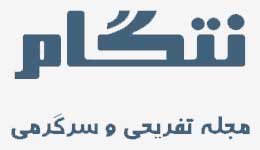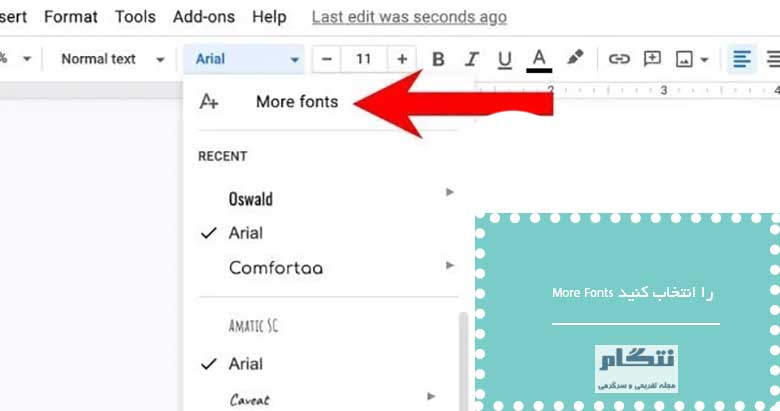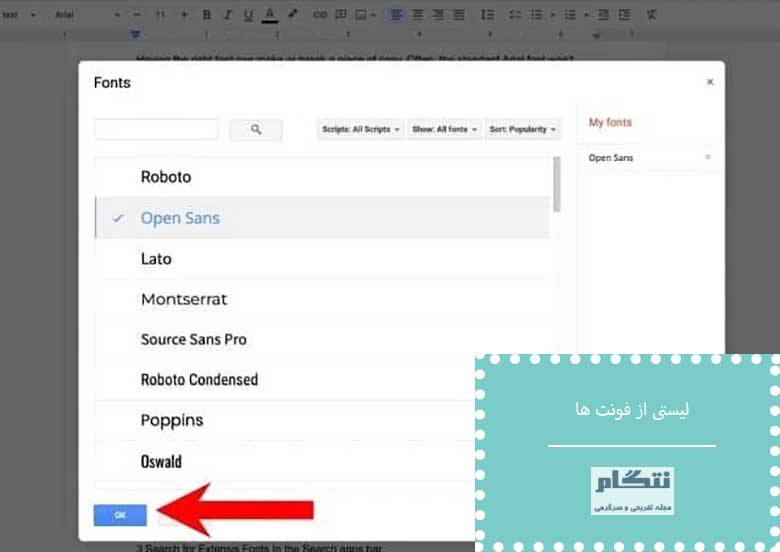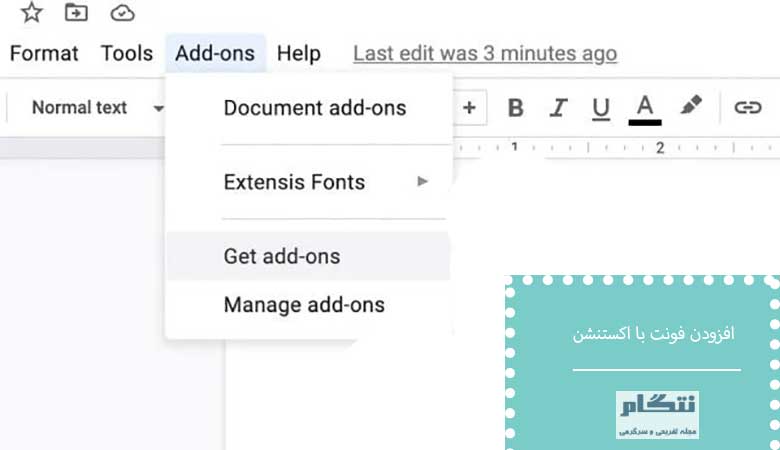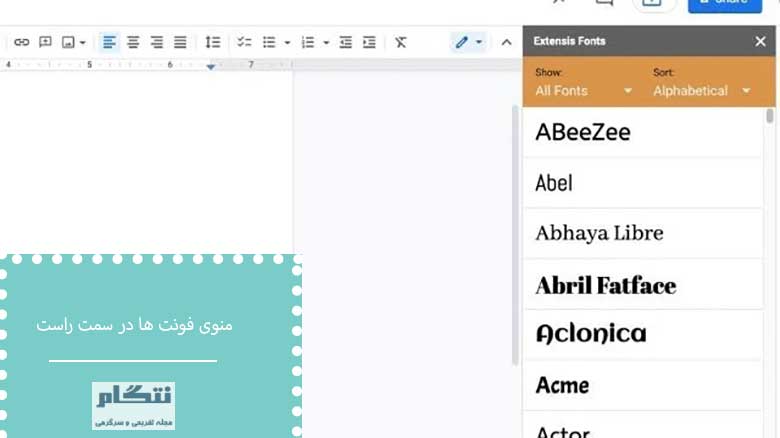داشتن فونت مناسب میتواند سندی را بسازد یا آن را خراب کند، فونت استاندارد ممکن است زیباییشناسی را ارائه نکند که به بهترین شکل نوشته شما را تحسین کنند. برای ارائه گزینههای بیشتر، نحوه اضافه کردن فونت به Google Docs را به شما نشان میدهیم، که همچنین باید به سند شما جان تازهای بدهد.
چند راه وجود دارد که می توانید فونت های جدیدی را به سند Google Docs اضافه کنید. یک روش در داخل برنامه وجود دارد، اگرچه کمی پنهان است. روش دیگر شامل افزودن فونت های جدید با استفاده از برنامه های شخص ثالث است.
در اینجا چیزی است که شما باید برای هر دو انجام دهید.
نحوه افزودن فونت به گوگل داکس
برای شروع، بیایید با نشان دادن اینکه باید فونتها را مستقیماً در گوگل داکس اضافه کنید، همه چیز را در خانه نگه داریم. این یک فرآیند ساده است و ما آن را در زیر بررسی می کنیم.
ابتدا می توانید فونت های موجود را در نوار ابزار بالای سند خود پیدا کنید. به طور پیش فرض، به عنوان Arial تنظیم شده است.
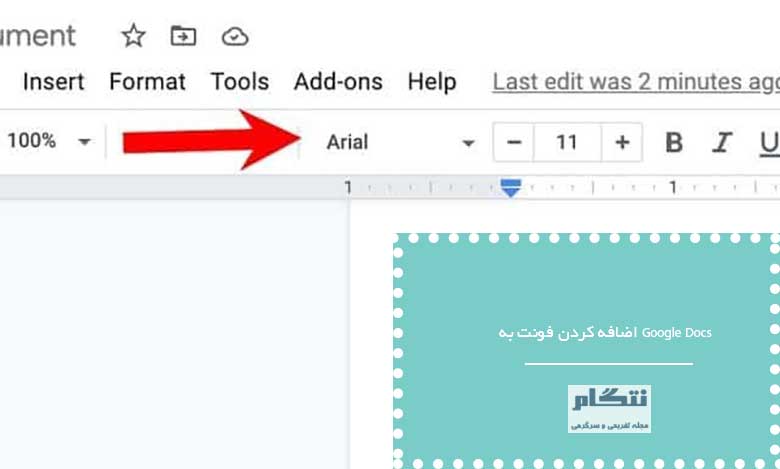
افزودن فونت به گوگل داکس
برای تغییر آن، روی فلش رو به پایین در سمت راست نوع فونت کلیک کنید.
در بالای منوی کشویی، More Fonts را انتخاب کنید.
لیستی از فونت ها را مشاهده خواهید کرد. روی هر فونت دیگری که می خواهید اضافه کنید کلیک چپ کنید.
برای تکمیل فرآیند، OK را انتخاب کنید.
متأسفانه، گزینه ای برای انتخاب چندین فونت به طور همزمان وجود ندارد. اگر می خواهید چندین فونت اضافه کنید، باید هر کدام را به صورت دستی انتخاب کنید که دست و پا گیر است.
برای شروع استفاده از فونت جدید، به منوی نوار ابزار بازگردید، فلش رو به پایین را انتخاب کنید و در منوی کشویی پیمایش کنید تا فونتی را که می خواهید استفاده کنید پیدا کنید.
همچنین بخوانید: چگونه صفحه قفل iOS 16 خود را ویرایش کنید
فونت های جدید Google Docs را با اکستنشن اضافه کنید
اگر از فونتهایی که گوگل ارائه میکند راضی نیستید، باید فونتهای شخص ثالث را وارد کنید.
در حالی که هیچ راهی برای آپلود فونت در Google Docs وجود ندارد، میتوانید با افزودن برنامههای افزودنی یا همان اکستنشن به برنامه، به دیگران دسترسی داشته باشید. چند گزینه در دسترس است، اما یکی از گزینه ها Extensis Fonts است.
برای نصب این (یا افزونه فونت شخص ثالث دیگر):
در سند Google Docs خود، Add-ons را در نوار ابزار انتخاب کنید.
از منوی کشویی، Get Add-ons را انتخاب کنید.
فونت های Extensis را در نوار برنامه های جستجو جستجو کنید. همچنین میتوانید پسوند فونت شخص ثالث دیگری را در اینجا انتخاب کنید.
پس از انتخاب افزونه، Install را فشار دهید.
به Add-ons برگردید و Extensis Fonts را از منوی کشویی انتخاب کنید. منوی فونت ها در سمت راست سند شما ظاهر می شود.
هیچ گزینه ای برای از پیش انتخاب فونت قبل از شروع نوشتن سند وجود ندارد. برای استفاده از فونت Extensis Fonts، باید متن خود را هایلایت کنید، سپس از منوی Extensis روی فونتی که می خواهید کلیک چپ کنید.
آیا امکان آپلود فونت های سفارشی در Google Docs وجود دارد؟
اگر می خواهید بدانید که چگونه فونت های سفارشی را در Google Docs نصب کنید، خبر بدی داریم. در زمان نگارش مقاله، گوگل قابلیتی را ارائه نمی دهد که به کاربران اجازه دهد فونت های خود را به Google Docs اضافه کنند.
این محدودیت منحصر به گوگل نیست، زیرا مایکروسافت ورد دارای محدودیتهای مشابهی است، اگرچه کمی قابل تنظیم است. امیدواریم گوگل این ویژگی را در آپدیت های بعدی قرار دهد.
افزودن فونت به Google Docs
دانستن نحوه افزودن فونت به Google Docs جلوه ای تازه به اسناد آینده شما خواهد آورد. دیگر لازم نیست به فونتهای استاندارد بسنده کنید و در عوض میتوانید چیزی را انتخاب کنید که مناسبتر باشد.
افزودن فونتهای جدید تنها یکی از بسیاری از ویژگیها و تنظیماتی است که میتوانید در Docs کنترل کنید.
منبع: groovypost.com